Einfügen von Blättern und Kapitelseiten (Blätter einfügen)
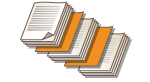 | Sie können Blätter zwischen Inhaltsseiten einfügen. So könnten Sie beispielsweise bei einem umfangreichen Kopierauftrag einfach die Anzahl der Ausgabeblätter prüfen, indem Sie alle 50 Seiten Farbpapier einfügen. Eingefügte Blätter können als Kapitelseiten verwendet werden, wenn Sie sie bedrucken. Bei Modellen, die Registerpapier unterstützen, können Sie auch den Kopfbereich von Drittanbieter-Registerpapier bedrucken und festgelegte Seiten einfügen. |
 |
Sie können den Umfang der Einlegeblätter von 1 bis 30.000 Seiten festlegen. Sie können bis zu 100 Zwischenblätter einfügen. |
Einfügen von Blättern
Geben Sie an, bei welcher Seite die Blätter eingefügt werden, legen Sie die Anzahl der Blätter fest, und geben Sie an, ob die Blätter bedruckt werden sollen.
 |
Wenn Sie spezielle Papiertypen wie schweres Papier einlegen, achten Sie vor dem Betrieb darauf, Papierformat und Papiertyp ordnungsgemäß einzustellen. Angeben von Papierformat und Papiertyp |
1
Legen Sie das für die eingefügten Blätter verwendete Papier ein. Einlegen von Papier
2
Legen Sie das Dokument ein. Platzieren von Originalen
3
Drücken Sie <Kopieren>. Bildschirm <Startseite>
4
Drücken Sie im Grundfunktionsdisplay zum Kopieren auf <Optionen>. Grundfunktionsdisplay zum Kopieren
5
Drücken Sie <Zwischenblätter>.
6
Drücken Sie <Blätter>  <Hinzufügen>.
<Hinzufügen>.
 <Hinzufügen>.
<Hinzufügen>.7
Geben Sie die Seite an, bei der das Blatt eingefügt werden soll.
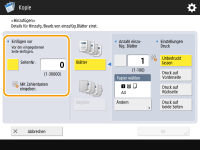
Geben Sie die Seite, bei der das Blatt eingefügt werden soll, mit den Zahlentasten ein. Wenn Sie beispielsweise 100 Seiten kopieren und das Blatt nach der 50. Seite einfügen möchten, geben Sie "51" ein.
8
Legen Sie detaillierte Einstellungen fest.
Drücken Sie in <Papier wählen> auf <Ändern>, und wählen Sie das einzufügende Papier aus.
Um zwei oder mehr Blätter einzufügen, drücken Sie <Anzahl einzufüg. Blätter>, und geben Sie die Anzahl der Blätter mit den Zahlentasten ein.
Um die Blätter zu bedrucken, wählen Sie <Druck auf Vorderseite>, <Druck auf Rückseite> oder <Druck auf beide Seiten> in <Einstellungen Druck>.
9
Drücken Sie <OK>.
Dadurch kehren Sie zum Bildschirm aus Schritt 5 zurück, wo die festgelegte Einstellung in der ersten Zeile der Liste angezeigt wird.
 Einfügen des Blattes bei einer anderen Seite
Einfügen des Blattes bei einer anderen Seite
Wählen Sie eine Zeile ab der zweiten Zeile in der Liste, drücken Sie <Hinzufügen>, und wiederholen Sie die Schritte 6 bis 8.
 Bearbeiten oder Löschen des Blattes
Bearbeiten oder Löschen des Blattes
Wählen Sie das Blatt in der Liste aus, und drücken Sie <Details/Bearbeiten> oder <Löschen>.
10
Drücken Sie <OK>  <Schließen>.
<Schließen>.
 <Schließen>.
<Schließen>.11
Drücken Sie  (Start).
(Start).
 (Start).
(Start).Das Kopieren beginnt.
 |
Wenn Sie das Blatt nur einfügen, wird es nicht zur Kopieranzahl gezählt. Wenn Sie das Blatt bedrucken, wird es zur Kopieranzahl gezählt. Hinzufügen von KapiteltitelnMit der Funktion zum Bedrucken des Blattes können Sie Kapitelseiten in Essays, Berichten usw. einfügen. Übernehmen Sie das zu druckende Original auf die Kapitelseite des Originaldokuments. Wenn Sie nichts auf die Rückseite der Kapitelseite kopieren und diese leer lassen möchten, wählen Sie <Kapitelseiten> in Schritt 5. Sie müssen <Einstellungen Druck> nicht konfigurieren, da <Kapitelseiten> standardmäßig so eingestellt ist, dass nur auf eine Seite gedruckt wird. |
Einfügen von Registerpapier
Geben Sie die Seite an, bei der das Registerpapier eingefügt werden soll, legen Sie die Anzahl der Blätter fest, und geben Sie an, ob auf das Registerpapier gedruckt werden soll. Wenn das Registerpapier bedruckt werden soll, nehmen Sie das auf dem Registerpapier zu druckende Original in das Originaldokument auf.
 |
Wenn <Druck auf beide Seiten> für die Titelseite in <Deckblatt> ausgewählt ist und das Registerpapier so eingestellt ist, dass es vor der ersten Seite eingefügt wird, wird zuerst die Titelseite und anschließend das Registerpapier ausgegeben. Die Titelseite wird als leeres Blatt ausgegeben und Kopien werden ausgehend vom Registerblatt erstellt. Wenn Sie für das Einlegeblatt <Unbedruckt lassen> wählen, können Sie ein Blatt und ein Registerpapier für dieselbe Seite einstellen. In diesem Fall wird zuerst das Papier für das Einlegeblatt und dann das Registerpapier ausgegeben. Wenn Sie den Registerreiter bedrucken, legen Sie das Original wie in der folgenden Abbildung gezeigt ein. Verwenden Sie keine unnötigen Zeichen oder Bilder im Registerreiterbereich. 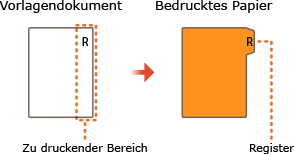 |
1
Legen Sie das Registerpapier ein.
2
Legen Sie das Dokument ein. Platzieren von Originalen
3
Drücken Sie <Kopieren>. Bildschirm <Startseite>
4
Drücken Sie im Grundfunktionsdisplay zum Kopieren auf <Optionen>. Grundfunktionsdisplay zum Kopieren
5
Drücken Sie <Zwischenblätter>.
6
Drücken Sie <Register>.
7
Um den Kartenreiter zu bedrucken, legen Sie die Druckposition fest, und drücken Sie <OK>.
Wenn Sie das Registerkartenpapier nicht bedrucken möchten, drücken Sie einfach <OK>, ohne eine Einstellung vorzunehmen.
Um korrekt auf dem Kartenreiter zu drucken, muss die Kopierposition wie in der folgenden Abbildung etwas verschoben werden. Geben Sie die Werte für die Verschiebung ein.
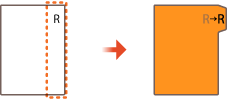
8
Drücken Sie <Hinzufügen>.
9
Konfigurieren Sie die Einstellungen für das Registerkartenpapier.
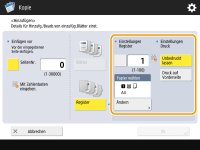
Drücken Sie <Einstellungen Register>, um die Anzahl der Blätter mit den Zahlentasten einzugeben.
Wählen Sie das Papierformat unter <Papier wählen> entsprechend dem eingelegten Registerpapier. Um das Papier zu ändern, drücken Sie <Ändern>.
Drücken Sie <Einstellungen Druck>, um anzugeben, ob der Kartenreiter bedruckt werden soll.
10
Geben Sie die Seite an, bei der das Registerkartenpapier eingefügt werden soll.
Drücken Sie <SeitenNr.>, um die Seite, bei der das Registerkartenpapier eingefügt werden soll, mit den Zahlentasten einzugeben.
Wenn Sie den Kartenreiter nicht bedrucken und das Registerkartenpapier vor der fünften Seite einfügen, geben Sie "5" ein.
Wenn Sie den Registerreiter bedrucken und die fünfte Seite des Originals auf das Registerpapier drucken, geben Sie "5" ein.
11
Drücken Sie <OK>.
Kehren Sie zu Schritt 7 zurück. Die festgelegte Einstellung wird in der ersten Zeile der Liste auf dem Bildschirm angezeigt.
 Einfügen des Registerpapiers bei einer anderen Seite
Einfügen des Registerpapiers bei einer anderen Seite
Wählen Sie eine Zeile ab der zweiten Zeile in der Liste, drücken Sie <Hinzufügen>, und wiederholen Sie die Schritte 8 bis 10.
 Bearbeiten oder Löschen des Registerpapiers
Bearbeiten oder Löschen des Registerpapiers
Wählen Sie das Registerkartenpapier in der Liste aus, und drücken Sie <Details/Bearbeiten> oder <Löschen>.
12
Drücken Sie <OK>  <Schließen>.
<Schließen>.
 <Schließen>.
<Schließen>.13
Drücken Sie  (Start).
(Start).
 (Start).
(Start).Das Kopieren beginnt.
TIPPS |
Sie müssen das Registerpapier nicht unbedingt beim Kopieren einfügen, sondern können es auch selbst bedrucken. Legen Sie das Registerpapier ein, platzieren Sie das auf dem Registerpapier zu druckende Original, und drücken Sie dann in Schritt 4 auf <Auf Register drucken>. |